PDF変換の小技
OCR紹介&小技まとめ
 OCRソフトの紹介
OCRソフトの紹介 スキャン&PDF化
スキャン&PDF化 スキャンPDFの編集
スキャンPDFの編集 スキャンPDFの変換
スキャンPDFの変換 画像化のPDFデーダ抽出
画像化のPDFデーダ抽出 OCR機能活用事例
OCR機能活用事例
PDF文書形式のファイルを利用すれば、機器が利用するOSや端末の種類を問わずに文書の閲覧・印刷が可能です。そのため、書類の送信・配布の際に幅広く利用されています。PDF形式のファイルで手紙や契約書類を創始する際は、最後に手書きのサインを追加する必要があります。従来はワープロソフトなどを利用して作成した文書ファイルを印刷して、手書きでサインを書き込む形で書類が作成されていました。
Android端末でPDFの編集が可能なアプリを利用すれば、電子文書に手書きの署名を追加することができます。Android端末を利用すればタッチパネルに指で文字を書くことができますし、タッチペンを利用して記入することも可能です。そのため、文書を印刷しなくても簡単に手紙や契約書類を電子文書で作成することができます。
PDF形式のファイルに手書きの署名を追加する場合には、文書に書き込みができるアプリを利用する必要があります。PDFファイルを開発したAdobe社がAndroid端末向けに無償で配布している「Adobe Acrobat Reader」を利用すれば、簡単に手書き文字やサインをPDF文書に追加して保存することができます。
Android端末向けの「Adobe Acrobat Reader」は「Reader」の名称が付けられているものの、PDF文書の作成(変換)や編集機能を持ちます。
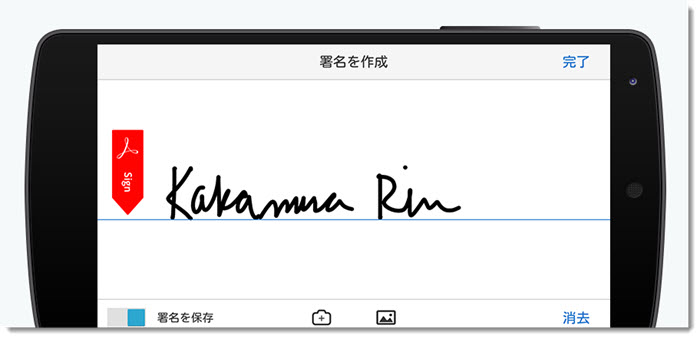
文書ファイルをタップすると使用するアプリを選択する画面が表示され、文書を閲覧可能なアプリの一覧が表示されます。アプリ一覧の中から「Adobe Acrobat Reader」をタップして文書ファイルをオープンします。
画面の下の方に「T」やペンのマークなどのボタンが表示されるので、一番右側にある万年筆のマーク「署名」をタップします。万年筆のマークをタップすると画面に「署名を配置」が表示されるのでタップします。「署名を追加する場所をタップします」のメッセージが表示されるので、文書中でサインを書き込みたい場所をタップします。
一度署名を入力したら端末に保存され、2回目以降は場所を指定するだけで保存されたサインを文書中に追加することができます。文字の色や場所は後から変更することができます。
署名を書き直したい場合には万年筆のマークをタップして、「保存した署名を消去」を選択すると、再度手書き入力ができるようになります。編集作業が終了したら、「戻る」ボタンをタップしてからメニュー画面を開いて「Documennt Cloudに保存」を選択して、ファイルを保存します。
無償配布されているAndroid端末版のAdobe Acrobat Readerアプリを利用すれば、簡単な操作でPDF文書に手書きの署名をすることができます。Android版のAdobe Acrobat Readerアプリがあればペン入力または手書きで署名を作成することができるので、パソコンで作成したPDF文書に署名を追加したい場合に活用することができます。

スマートに、シンプルに、AI 搭載 PDF ソリューション
・ 第19回、24回、29回Vectorプロレジ部門賞受賞
・ 標準版からプロ版まで、幅広いのニーズに対応
・ Windows、Mac、iOS、Android、クラウドに対応
・ 7x12h体制アフターサービス
この文書または製品に関するご不明/ご意見がありましたら、 サポートセンター よりご連絡ください。ご指摘をお待ちしております!
役に立ちましたか?コメントしましょう!